Добавление горячей папки
Вы можете добавить «горячую папку», которая позволяет печатать просто путем копирования файла, в общую папку в Супер-ячейка.
Укажите параметры печати, такие как двусторонняя печать и количество копий, для каждой «горячей папки». При копировании файла в «горячую папку» файл печатается с этими параметрами.
Можно добавить до 20 «горячих папок».
Укажите параметры печати, такие как двусторонняя печать и количество копий, для каждой «горячей папки». При копировании файла в «горячую папку» файл печатается с этими параметрами.
Можно добавить до 20 «горячих папок».
Используйте Remote UI (Удаленный ИП) с компьютера, чтобы добавить «горячую папку». Добавить «горячую папку» с панели управления нельзя.
Требуются права администратора.
Требуются права администратора.
Необходимая подготовка
Откройте Супер-ячейка в сети. Подготовка к использованию Супер-ячейка
* Для параметра открытия [Запретить запись с внешних устройств] Супер-ячейка задайте значение [Выкл.].
Чтобы изменить только параметр [Запретить запись с внешних устройств] отдельно, см. следующее:
Чтобы изменить только параметр [Запретить запись с внешних устройств] отдельно, см. следующее:
ВАЖНО
«Горячую папку» нельзя добавить в следующих случаях:
Когда операции с компьютера, на котором не настроены данные аутентификации, ограничены [Запретить задание с удал. устр-ва без аут.пользоват.]
Когда активирована ACCESS MANAGEMENT SYSTEM Использование ACCESS MANAGEMENT SYSTEM
1
Войдите в Remote UI (Удаленный ИП) в качестве администратора. Запуск Remote UI (Удаленный ИП)
2
На странице портала Remote UI (Удаленный ИП) щелкните [Settings/Registration]. Страница портала Remote UI (Удаленный ИП)
3
Нажмите [Printer]  [Hot Folder Management].
[Hot Folder Management].
 [Hot Folder Management].
[Hot Folder Management].Отобразится диалоговое окно [Hot Folder Management].
4
Выберите команду [Add Folder].
Отобразится диалоговое окно [Add Folder].
5
Укажите имя «горячей папки».
Нельзя использовать то же имя, что и у другой папки или горячей папки в общей папке.
6
Настройте параметры печати в разделе [Settings for Folder].
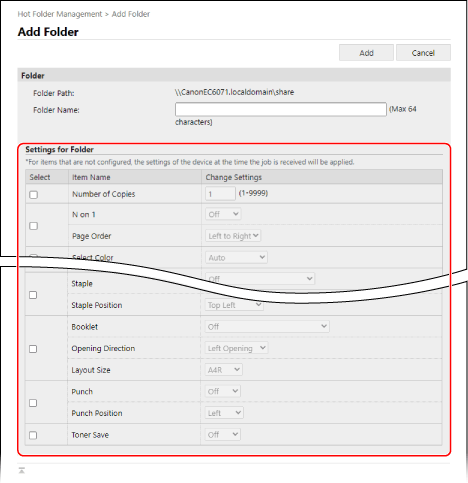
7
Выберите команду [Add].
Горячая папка добавляется непосредственно в общую папку Супер-ячейка, и отображается путь к ней.
8
Выберите команду [OK].
Снова откроется экран [Hot Folder Management].
9
Выполните выход из Remote UI (Удаленный ИП).
ПРИМЕЧАНИЕ
Характеристики горячей папки
Максимальный размер файла, который можно скопировать в горячую папку, соответствует характеристикам раздела Супер-ячейка. Супер-ячейка
Редактирование добавленной горячей папки
Для редактирования информации о настройках нажмите на название папки, которую необходимо отредактировать, на экране [Hot Folder Management].
Также можно использовать панель управления для переименования или удаления папки. Экран выбора файлов [Супер-ячейка], [Сеть] и [Устройство памяти]
Использование горячей папки для печати данных
Дополнительные сведения о печати с использованием горячей папки см. в следующих разделах:
Если горячая папка не работает должным образом
Горячая папка может работать неправильно при резервном копировании или восстановлении раздела Супер-ячейка. Нажмите на имя папки на экране [Hot Folder Management], проверьте информацию о настройках и при необходимости настройте параметры еще раз.